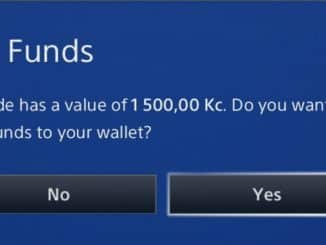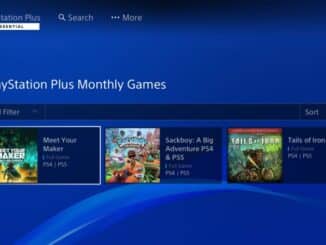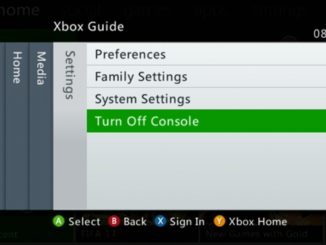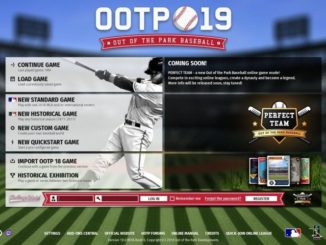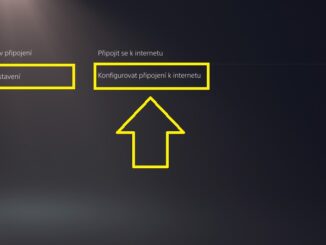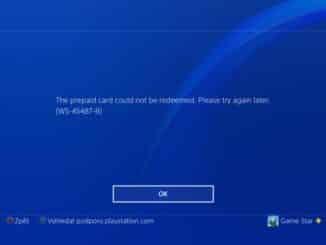Jak natáčet na PS5 záznam hraní a také jak udělat snímek obrazovky ve hře, to vše vám popíšu v tomto návodu.
Nahrávání obrazovky PS5 návod
Spusťte hru a stiskněte na gamepadu toto tlačítko.

Zobrazí se 3 ikony, na té vpravo je volba Spustit nový záznam. Tu stiskněte a hra se začne nahrávat. Nahrávání ukončít stejným tlačítkem, jakým jste tu volbu nahrávání vyvolali.
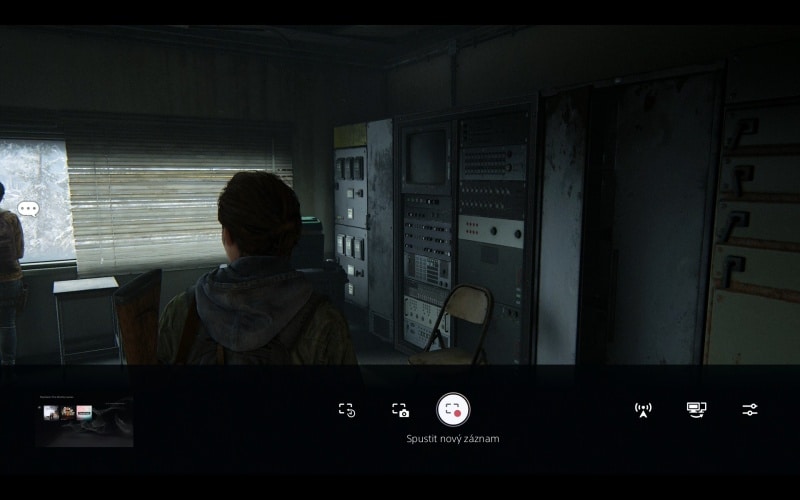
Můžete si také uložit nedávné hraní hry.
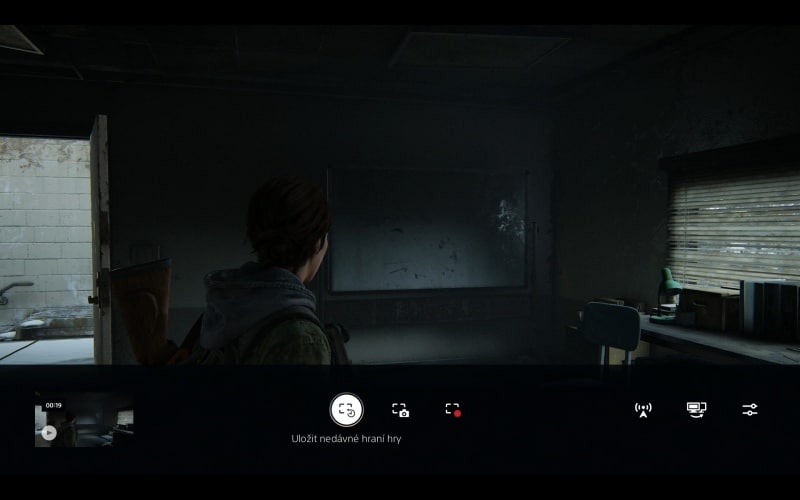
Uložit lze celé video nebo posledních 15, 30 sekund, minutu, 5 atd…
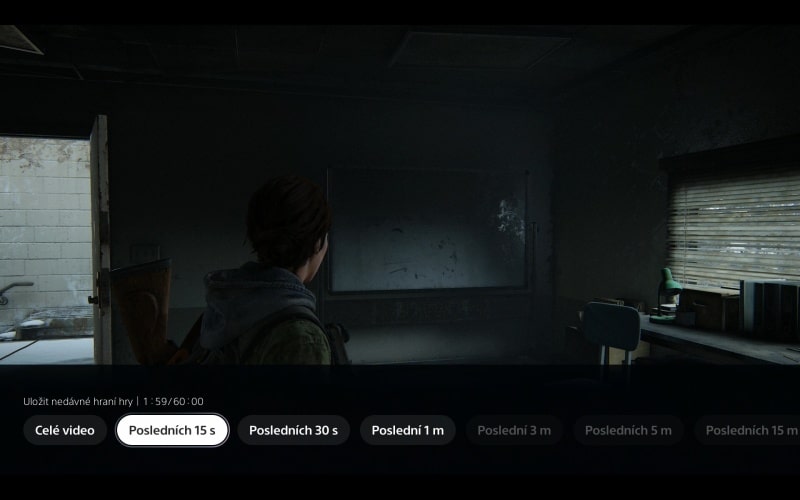
Jde také pořídit snímek obrazovky – foto ze hry.
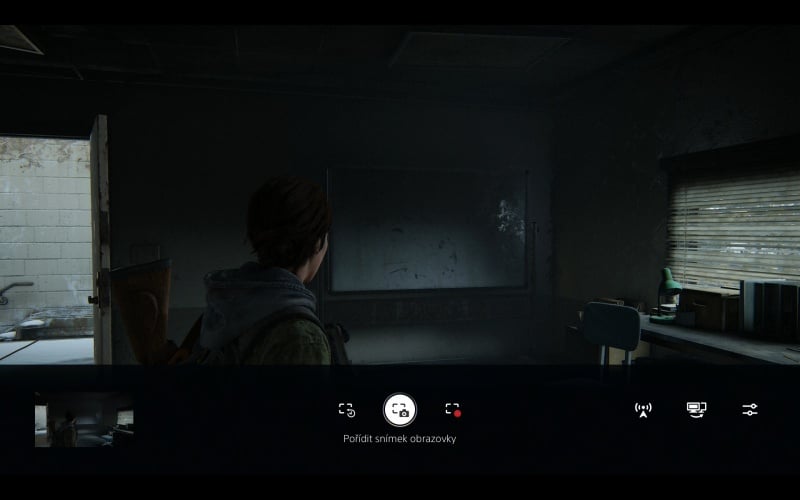
Kam se ukládájí videa a snímky ze hry
Najdete je v Playstation 5 na hlavní obrazovce pod volbou Nastavení – Úložiště – Galerie médií.
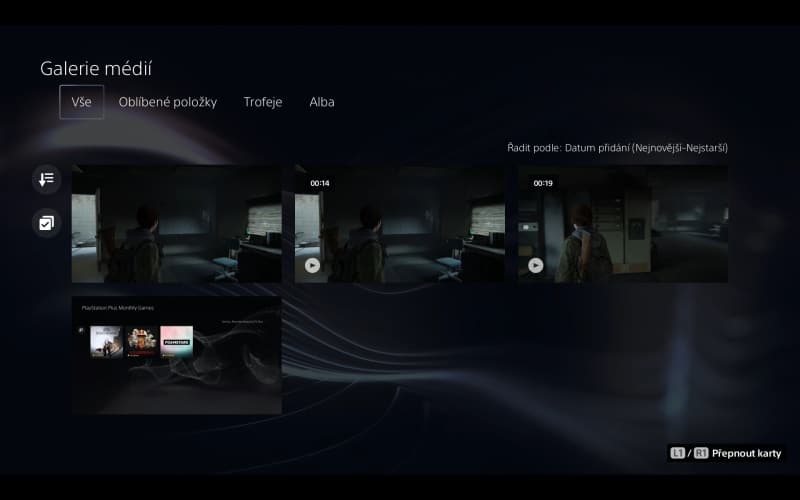
Kopírování médií na usb
Vyberte fajfku vlevo.
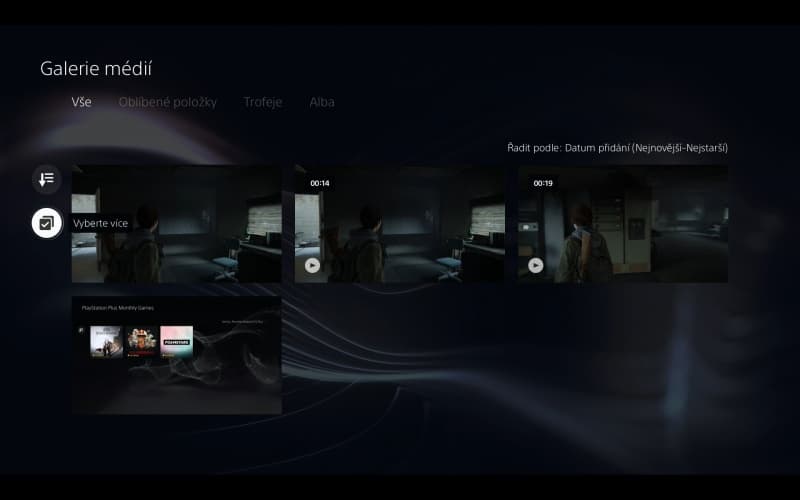
Kliknete na Vybrat vše. Můžete si vybrat, zda chcete kopírovat všechna média, nebo jen některá, ty si odkliknete jednotlivě.
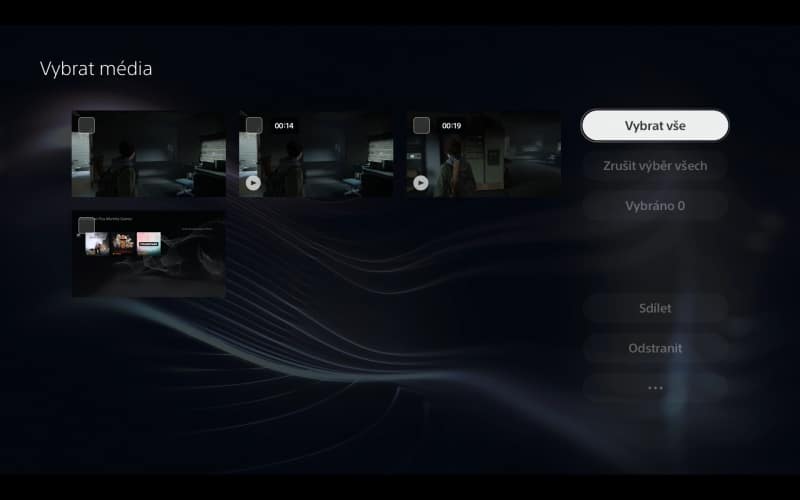
A dole jak jsou ty 3 tečky ty rozkliknete a vyberete volbu Kopírovat na jednotku USB.
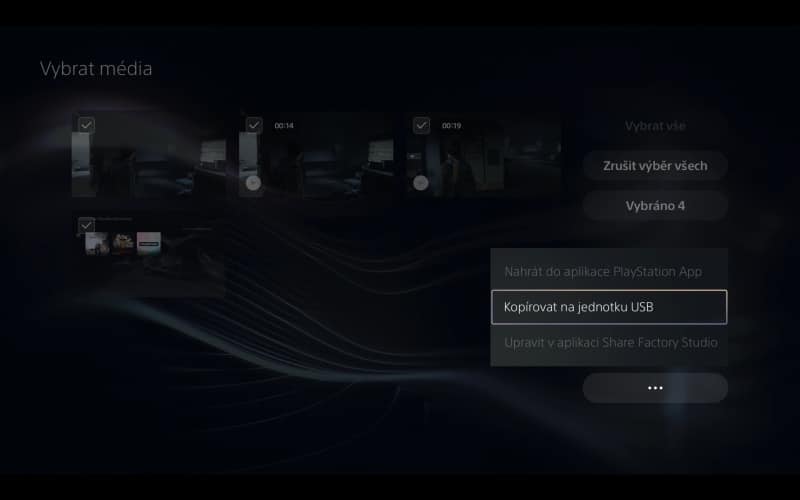
Poté, co si ta videa a fotky uložíte na usb disk, můžete je smazat, ať zbytečně na disku ps 5 nezabírají místo. Kliknete vpravo na tlačítko Odstranit a poté ještě jednou to samé potvrdíte.
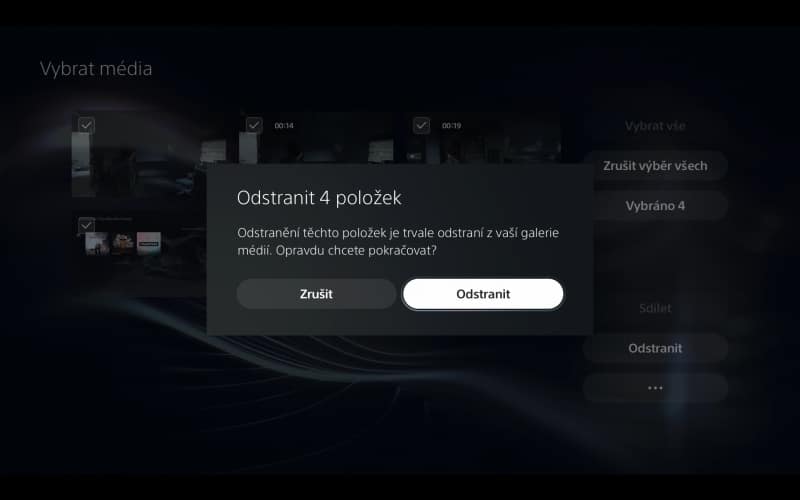
Video návod
Pokud máte herní konzoli, kde podobným způsobem nahrávat nejde (např. xbox 360), stačí použít externí nahrávací zařízení, jak jsem popisoval v tomto článku.